產品支持
您可以閱覽產品的相關CAD文檔和視頻教程等內容,以便于更好的使用浩辰CAD系列軟件。
2021-08-31 11619 CAD畫圓
有些CAD新手在繪制圖紙的過程中,突然發現自己畫的CAD圓不圓了,CAD畫圓后變成了多邊形,這是怎么回事呢?下面就和小編一起來了解一下浩辰CAD軟件中CAD畫圓顯示出來不圓了的原因以及相關的解決辦法吧!
為了提高顯示性能,浩辰CAD軟件對圓的顯示進行了優化,會將圓用多邊形來顯示,邊數取決于圓在視圖中大小和圓弧顯示精度VIEWRES的設置。視圖中很小的圓一下放大很多倍后可以看出是明顯的多邊形。
一般出現這種情況只需要在命令行輸入:RE,按回車鍵確認,重新生成一下顯示數據就正常了。如下圖所示:

如果精度設置得過低,比如10以下,新畫的圓也會顯示為多邊形,即使使用RE命令重生成也不能變成圓。因為當前顯示的就是CAD根據精度設置計算出的結果,精度設置過低還會影響虛線的顯示。當然,也不建議將精度值設置得過高,因為過高會導致使用過多的段數來顯示圓,影響CAD的性能。精度設置步驟如下:
打開浩辰CAD軟件,在命令輸入:OP,按回車鍵確認,即可調出【選項】對話框,將其切換至【顯示】選項卡后合理設置【圓弧和圓的平滑度】顯示精度即可。如下圖所示:
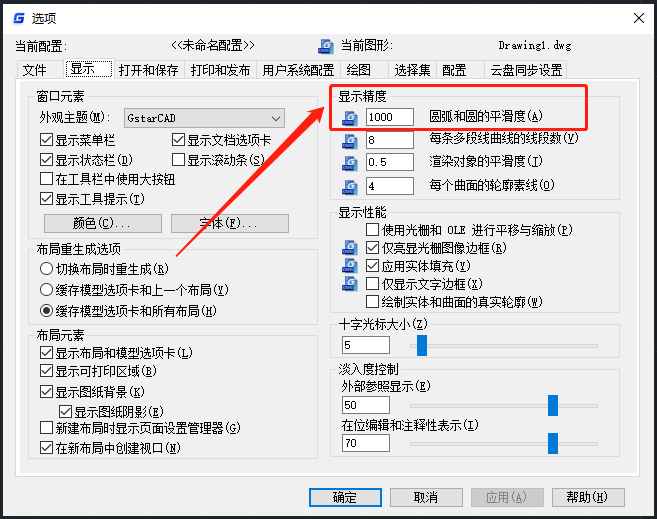
各位小伙伴在CAD繪圖過程中如果遇到CAD圓不圓了的情況時,可以參考上述方法來解決。更多浩辰CAD高階操作以及詳細應用,小編會在后續的課程中逐一講解。感興趣的小伙伴們可以持續關注浩辰CAD軟件官網,輕松獲取CAD教程干貨哦!